Un certo numero di video HD scaricati da Internet sono compressi in un contenitore MKV e si possono riprodurre su Mac utilizzando un lettore di file multimediali come VLC, o QuickTime con plugin Perian. Ma sicuramente inciampare se tenterete di importarli in iTunes per sincronizzazione con facilità con con altri dispositivi Apple. iTunes è molto esigente in merito al tipo di formati che consente di importare, e solo pochi formati multimediali sono supportati da iTunes, inclusi MOV e MP4. Quindi sarà necessario convertire i video MKV in formati compatibili con iTunes per sincronizzarli facilmente tra più dispositivi. Ecco dove sopraggiunge UniConverter.
Come Convertire ed Importare video MKV ad iTunes su Mac (Incluso Sierra)
UniConverter per Mac supporta la conversione di video da tutti i formati standard a formati compatibili con iTunes, sia che siano MOV, MP4 o M4V. Inoltre, se volete riprodurre file video MKV sul vostro iPad, iPhone, iPod, potete selezionare direttamente il modello del dispositivo come formato di output. Non sono richieste impostazioni video manuali. Sono supportati tutti i dispositivi Apple, inclusi iPad Pro, il nuovo iPad, iPad con display Retina, iPhone 7, iPod Touch 5, ecc.
UniConverter - Convertire Video
Convertite ed Importate MKV ad iTunes su Mac in 1 Minute!
- Convertite MKV in formati supportati da iTunes con tre semplici passi.
- Convertite facilmente i video MKV in modo da riprodurli su diversi dispositive, inclusi iPhone, iPad, telefoni Android, ecc.
- Masterizzate con facilità i video MKV su DVD.
- Scaricate direttamente i video dai siti video online come YouTube, Vevo, Vimeo, Metacafe, eccetera.
- Compatibile con macOS 10.12, 10.11 El Capitan, 10.10 Yosemite, 10.9 Mavericks, 10.8 Mountain Lion e 10.7 Lion.
Facili Passi per Importare file MKV in iTunes su Mac
Fase 1. Caricate i video nel convertitore MKV ad iTunes
Potete trascinare qualsiasi file MKV in Cerca e rilasciarli nel programma, o aggiungerli scegliendo "File" menu > "Carica file multimediali...". Vi consenre di aggiungere diversi dile video in un’unica volta e convertirli uno dopo l’altro in un’unica sessione.

Fase 2. Selezionate un formato compatibile con iTunes
Nella barra del formato, selezionate categoria Video e scegliete MOV, o MP4 come formato di uscita. Potete anche specificare una cartella di destinazione. Altrimenti, verrà usata la cartella predefinita.
Se volete sincronizzare i file video convertiti con uno specifico dispositivo con un iPhone, iPad, iPod o altri dispositivi, potete scegliere il modello del vostro dispositivo all’interno di una gamma di profili specifici per ogni dispositivo.
I vostri video originali sono disponibili in vari spezzoni, e volete combinarli in un unico file video per riprodurli in continuo? Attivate semplicemente l’opzione "Unisci" in basso, ed i vostri video verranno automaticamente riuniti in uno solo dopo la conversione. Dall’altra parte, potete tagliare un file video MKV di grandi dimensioni in clip video più piccole. Inoltre, l’editor di video in dotazione vi consente di applicare diversi effetti speciali ai vostri video. Un’altra funzione interessante è la sua capacità di estrarre il contenuto audio dai file video MKV o altre sorgenti video in formato MP3, AAC.

Fase 3. Convertire MKV in iTunes su Mac OS X
Cliccare il pulsante "Converti" per attivare la conversione. I video risultanti avranno una dimensione file più ridotta, lasciando più spazio per i vostri ulteriori contenuti multimediali. Supporta totalmente El Capitan, quindi se state usando questa versione di Mac OS X, beneficerete di più della conversione da MKV ad iTunes.

Fase 4. Importare video alal libreria iTunes
Ora il video MKV convertito è pronto per essere importato in iTunes e, se necessario, per venire sincronizzato von il vostro dispositivo Appl. Per importare i video in iTunes, aprite iTunes ed andate su "File" > "Aggiungere alla Librerie" o trascinate e rilasciate direttamente il video convertito in iTunes. E poi cercate il video nella categoria dei Filmati.
Per sincronizzare il file convertito sul vostro dispositivo, innanzitutto connettete il vostro dispositivo al vostro Mac. Poi cercate il vostro dispositivo nella barra laterale di iTunes. Nella scheda di riepilogo, cliccate su Sincronizzare in basso per sincronizzare il contenuto iTunes sul vostro dispositivo.
Conclusione: Il vantaggio di questo Convertitore Video MKV ad iTunes per Mac sono un basso uso della CPU, una rapida velocità di conversione ed un’elevata qualità. Il video ottenuto appare molto bello da vedere sullo schermo dell’iPad, iPhone, ed iPod. Ora potete mettere i vostri film preferiti in MKV sul vostro iPod e goderveli in movimento!
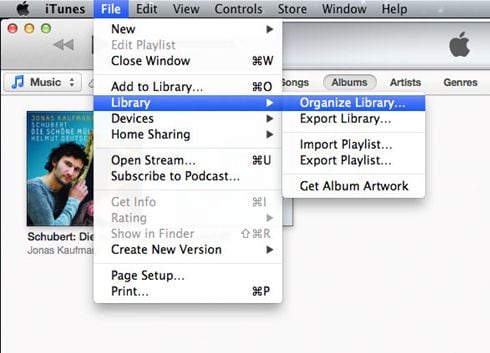
Facoltativo: Convertitore MKV ad iTunes online
Potete inoltre provare il convertitore video online per convertire i file MKV in iTunes, se non volete installare il programma per computer. Provatelo qui sotto:
Nota: Poiché lo strumento online non supporta l’ "https", pertanto se il contenuto sottostante risulta vuoto, clicca manualmente l'icona "Scudo" sulla destra della barra degli indirizzi del browser per caricare lo script. Questa azione è sicura senza alcun danno per i tuoi dati o per il computer.
